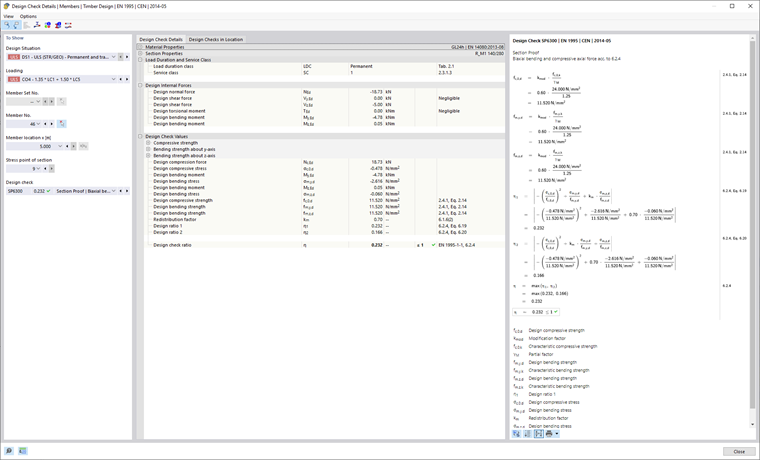该对话框显示了所选设计验算的详细结果。 为此,可以选择不同的筛选选项。 除了以表格形式显示中间值外,还可以显示设计验算公式。
显示
在对话框的这一部分,您可以选择要显示其设计验算详细信息的设计。 您可以从不同的列表框中进行选择,然后通过该列表框来清楚地指定要显示的花样:
- 设计情况
- 荷载工况/结果组合
- 杆件集编号
- 杆件编号
- x 位置
- 截面应力点
- 设计验算
只有那些选择列表中可以找到结果。 例如,如果设计只包含杆件,则杆件集选择框不可用。 通过
![]() 按钮可以在图形窗口中选择杆件或杆件集,其编号自动移至列表框。
按钮可以在图形窗口中选择杆件或杆件集,其编号自动移至列表框。
如果选择杆件集,则在杆件列表中只能选择包含在该杆件集中的杆件。 在这种情况下,如果点击
![]() 按钮,则 x 位置可以参考杆件集始端,否则 x 位置始终可以参考杆件始端。 如果您选择杆件集编号的“--”值,那么在该列表中可以找到没有杆件集设计的杆件。
按钮,则 x 位置可以参考杆件集始端,否则 x 位置始终可以参考杆件始端。 如果您选择杆件集编号的“--”值,那么在该列表中可以找到没有杆件集设计的杆件。
应力点的选择只适用于参照应力点的设计验算(例如应力设计)。 选择 '-' 时,所有其他外观设计都可用。
设计验算详细信息
主输入参数、中间值和设计结果以树形结构显示。 这样您就可以了解所进行的设计验算的详细信息。 在公式视图中可以清楚地显示中间值的使用直到最终结果。
构件设计的位置
在位置设计验算选项卡中,会显示在该位置进行的所有设计验算。 在这里您可以快速了解各种设计验算的应用情况。 通过双击一条线,可以显示相应验算的细节。
某些验算(例如应力验算)是在每个应力点处进行。 其他设计验算,例如稳定性分析,不需要区分应力点。
公式视图
在本节中将介绍确定中间值以及最终计算得出的设计准则的主要公式。 您可以使用底部的按钮在公式符号或数值之间切换。 您也可以在这里打印图形。
点击
![]() 按钮可以代替公式视图显示模型视图。 这使您可以快速地将所选设计位置定位在模型中。
按钮可以代替公式视图显示模型视图。 这使您可以快速地将所选设计位置定位在模型中。